Test d’1Password 3
L’installation :
1Password est un logiciel fort utile qui vous permet de regrouper tous vos mots de passe dans un conteneur fermé grâce à un unique mot de passe. Ce logiciel est édité par Agile Web Solutions, il est disponible en version démo et bien sur en version complète pour 39,95 $ soit 26 €, ce qui n’est pas exagéré. La version 3 apporte une nouvelle interface ainsi que de nouvelles technologies.

Le fonctionnement
Après avoir téléchargé le .dmg et glissé 1Password dans le dossier application, lancez 1Password, à la première ouverture, il vous demandera soit : de créer une nouvelle base de données ou d’utiliser une existante. Dans le cas présent, nous allons créer une nouvelle base de données.
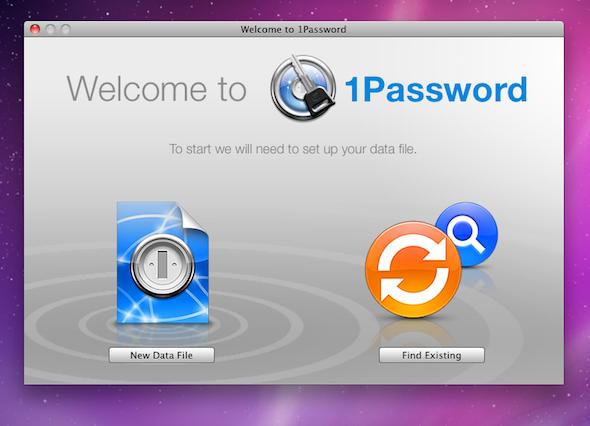
Pour cela il faut créer un « super » mot de passe, il vous permettra de vous loguer sur toutes vos pages web ou vous êtes enregistrés. Vous pouvez laisser un indice, au cas où…
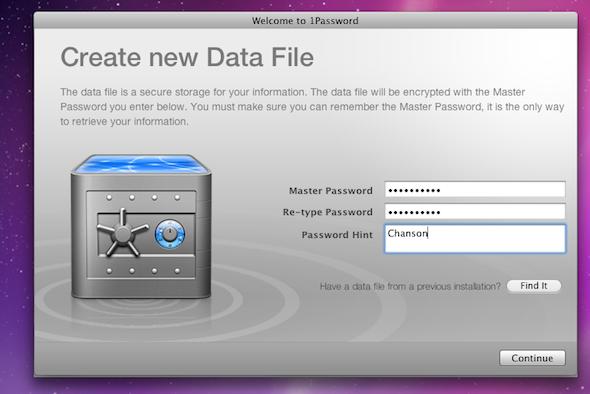
A chaque lancement d’1Password, le logiciel vous demandera de saisir votre « super » mot de passe.
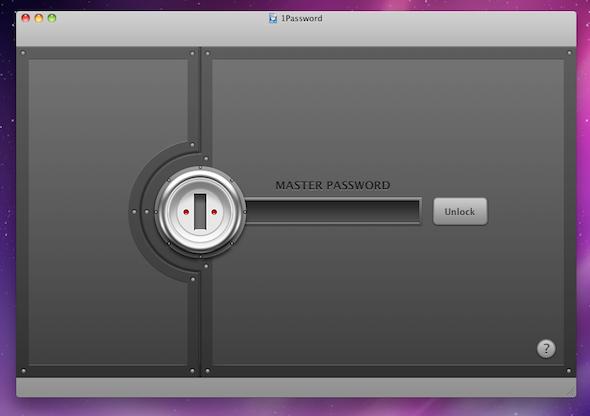
L’interface d’1Password est très simple : A gauche les mots de passes sont stockées dans 6 catégories.
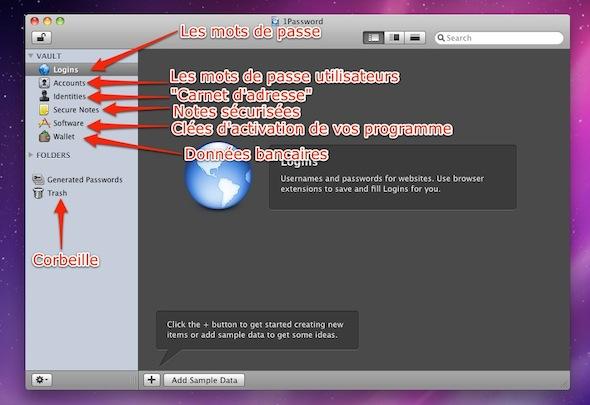
Bon, allez on commence ! Pour cela, rendez-vous sur une page pour vous loguer. Une fois avoir saisi votre nom de connexion et votre mot de passe, un pop up s’affiche en vous proposant de sauvegarder (ou pas) votre login et mdp. Vous avez le choix pour le nom du formulaire de sauvegarde. Pour sauvegarder cliquez sur Save. Lors d’une inscription ou d’une premier connexion, 1Password vous propose de sauvegarder les nouvelles informations. Pratique !

Passons à une autre catégorie, sauvegardons maintenant des identités de comptes d’utilisateur (Mobile Me, FTP etc…)
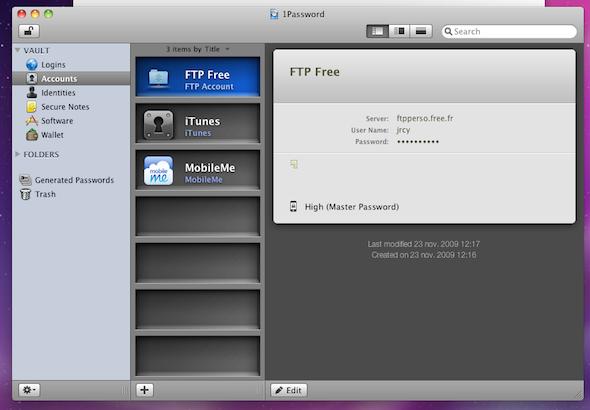
Sauvegardons maintenant des informations sur des contacts.
1Password vous permet de sauvegarder des infos un peu comme un carnet d’adresse.
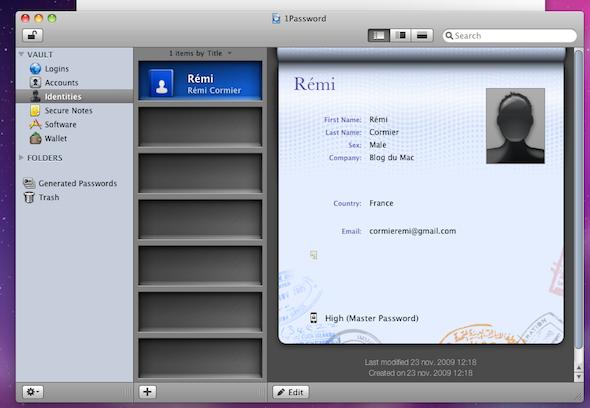
Ce qui est bien avec 1Password, vous pouvez sauvegarder des données importantes de vos logiciels (clées d’activation, nom de l’éditeur, prix d’achat, date d’achat etc…). C’est une chose pratique lorsque vous clonez votre disque dur ou installez une application sur un nouveau Mac. De plus cela évite de trimballer des papiers, des boites etc…
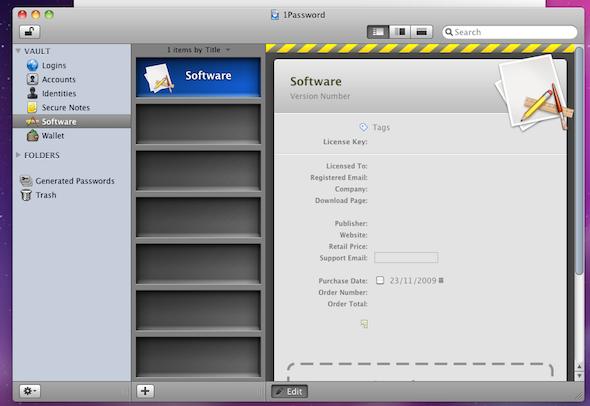
Que serait un logiciel de gestion de mot de passe sans une gestion de vos cartes de crédit, compte bancaires, numéro de sécu etc…) ?
1Password intègre cette fonction très pratique à mon sens.
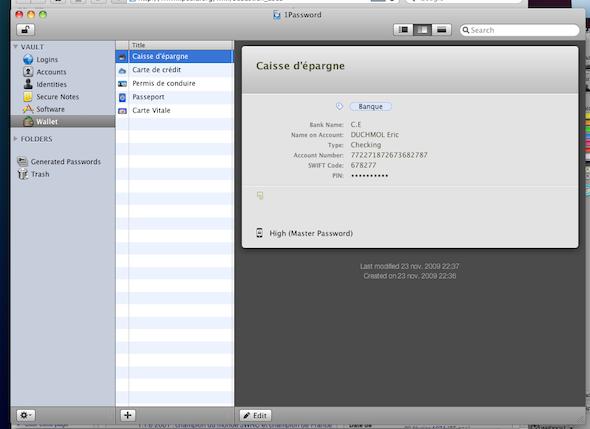
Et pour me loguer ?
Accédez au site à partir duquel vous souhaitez vous loguer. Une fois arrivé à la fenêtre de connexion, cliquez sur le logo 1P qui se situe à côté de la barre d’adresse. Une fois avoir cliqué sur 1P, saisissez le formulaire choisi. (Je rappelle qu’il faut sauvegarder son mot de passe à l’inscription). Dans l’exemple je me logue avec le formulaire Yahoo (Rémi).
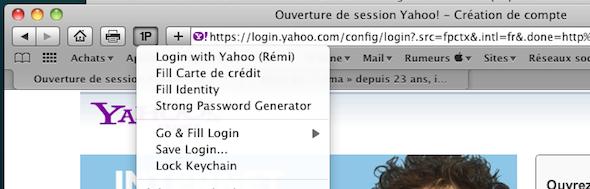
On peut transférer les données ?
Nous allons exporter le plus simplement la base de donnée d’1Password, pour ce faire, rendez-vous dans votre petite maison, puis sur Bibliothèque>Keychains. Copiez le fichier 1Password.keychain
Grâce à cette manipulation, vous pouvez transférer vos mots de passe en un clin d’oeil. Bien sur le fichier doit être déposé dans le même dossier.
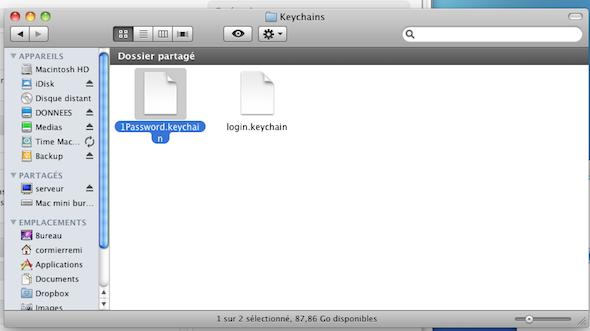
J’ai entendu parler de la synchro avec le jésus-phone, c’est vrai ?
Yes you can ! Pour cela cliquez sur Sync puis sur Sync using wi-fi. Sur votre iPhone lancez l’App 1password puis allez dans les paramètres et activez la synchronisation wifi.
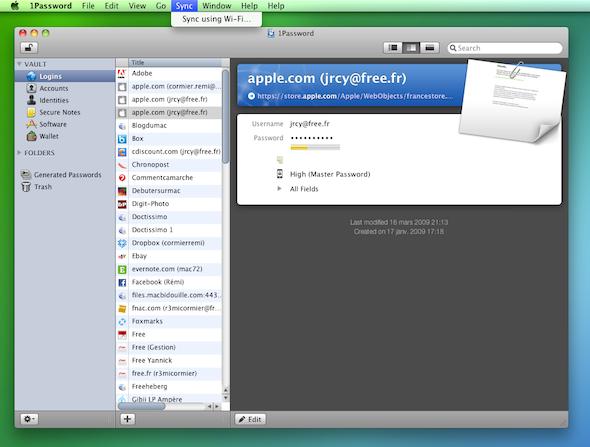
Une fois cette manipulation faite, l’iPhone sera visible dans 1Password. Selectionnez l’iPhone puis cliquez sur Sync.
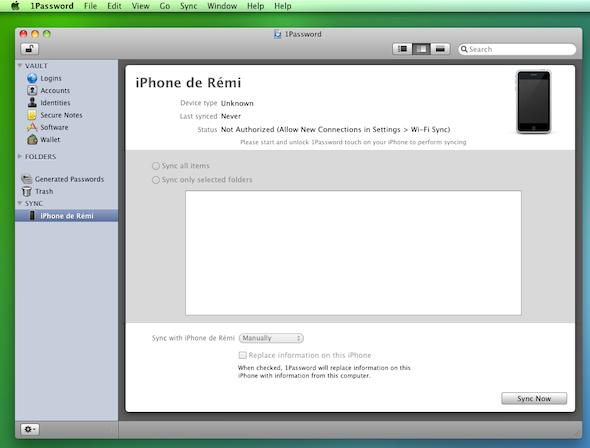
Et voilà !
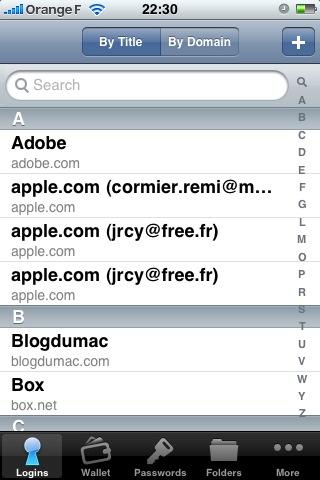
Conclusion:
1Password est un bon utilitaire, il est multifonction et c’est une chose à ne pas négliger. Il est très bien intégré aux navigateurs Mac. De plus ce logiciel est très simple d’utilisation malgré une non traduction en français
Ses plus :
-Simplicité du logiciel
-Les fonctions du logiciel
-Son prix
-La parfaite intégration dans les navigateurs
-Synchronisation avec l’iPhone (via 1Password mobile).
Ses moins :
-Pas de traduction en Français
-Euh c’est tout !
